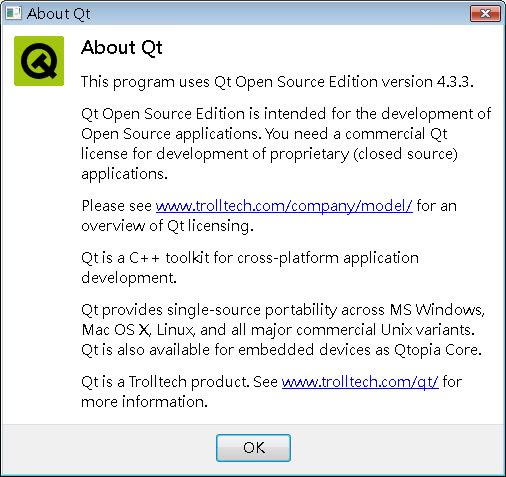在程式中常出現一些簡單的對話或訊息方塊,在這邊介紹的QInputDialog與QMessageBox算是最常見的類型,它們的使用非常簡單,首先看個簡單的程式碼片段:
bool isOK;
QString text = QInputDialog::getText(parent, "Input Dialog",
"Please input your comment",
QLineEdit::Normal, "your comment", &isOK);
if(isOK) {
QMessageBox::information(parent, "Information",
"Your comment is: <b>" + text + "</b>",
QMessageBox::Yes | QMessageBox::No, QMessageBox::Yes);
}
QString text = QInputDialog::getText(parent, "Input Dialog",
"Please input your comment",
QLineEdit::Normal, "your comment", &isOK);
if(isOK) {
QMessageBox::information(parent, "Information",
"Your comment is: <b>" + text + "</b>",
QMessageBox::Yes | QMessageBox::No, QMessageBox::Yes);
}
在這個程式片中,QInputDialog使用getText()方法來取得使用者輸入字串,然後使用QMessageBox 來顯示輸入的字串;QInputDialog若取得輸入,會把isOK中設定為true,由此可判斷使用者是否有輸入,QMessageBox可以使用一 些基本的html語法來設定文字的顯示,訊息方塊將顯示Yes與No兩個按鈕,在組合時的列舉值是StandButton 列舉(enum)值,可以參考線上文件的表格 進行對照。最後一個參數設定預設按鈕是Yes,至於每個字串的設定各是何作用,直接看執行結果比較清 楚,以下顯示的是輸入方塊:
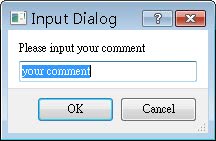
以下是按下OK後顯示訊息方塊:
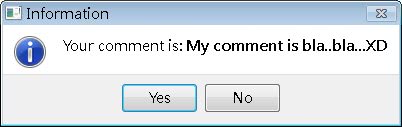
以下再介紹一些對話與訊息方塊的樣式。設定預設值為0,下界為0,上界為100,遞增值為1的整數輸入對話方塊 :
int input = QInputDialog::getInteger(parent, "Input Dialog",
"Enter an integer", 0, 0, 100, 1, &isOK);
"Enter an integer", 0, 0, 100, 1, &isOK);
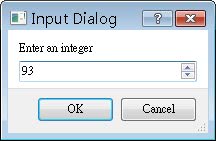
設定預設值為0,下界為0,上界為10,小數位數為2位的浮點數輸入對話方塊:
double input = QInputDialog::getDouble(parent, "Input Dialog",
"Enter a double", 0.0, 0.0, 10.0, 2, &isOK);
"Enter a double", 0.0, 0.0, 10.0, 2, &isOK);
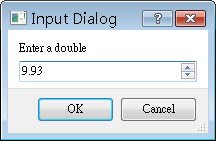
一個警示訊息方塊:
QMessageBox::warning(parent, "Warning",
"Oh! <b>Big Warning!</b>",
QMessageBox::Yes, QMessageBox::Yes);
"Oh! <b>Big Warning!</b>",
QMessageBox::Yes, QMessageBox::Yes);
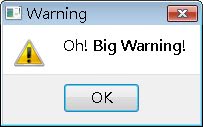
一個禁止訊息方塊:
QMessageBox::critical(parent, "Critical",
"Oh! <b>Red Critical!</b>",
QMessageBox::Ok, QMessageBox::Ok);
"Oh! <b>Red Critical!</b>",
QMessageBox::Ok, QMessageBox::Ok);
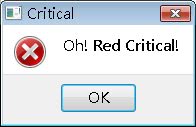
一個「關於..」訊息方塊,常用於程式簡介:
QMessageBox::about(parent, "About",
"Qt4 Gossip: <b>http://caterpillar.onlyfun.net</b>");
"Qt4 Gossip: <b>http://caterpillar.onlyfun.net</b>");
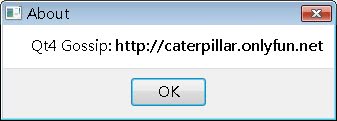
訊息方塊的傳回值是根據您按下的按鈕,由左而右依序傳回StandButton 列舉(enum)值,可以參考線上文件的表格 進行對照。
您也可以自訂訊息方塊的圖示、按鈕等選項,以下是一個簡單的示範:
QMessageBox message(QMessageBox::NoIcon, "Gossip",
"Show Qt?", QMessageBox::Yes | QMessageBox::No , parent);
message.setIconPixmap(QPixmap("caterpillar.png"));
if(message.exec() == QMessageBox::Yes) {
QMessageBox::aboutQt(parent, "About Qt");
}
"Show Qt?", QMessageBox::Yes | QMessageBox::No , parent);
message.setIconPixmap(QPixmap("caterpillar.png"));
if(message.exec() == QMessageBox::Yes) {
QMessageBox::aboutQt(parent, "About Qt");
}
這個程式設定前兩個按鈕分別為Yes與No顯示與功能,程式中先不設定ICON,而使用setIconPixmap()設定自製的圖檔為圖示,QPixmap支援的圖檔包括BMP、GIF、JPG、PNG等格式(可在 QPixmap 文件中查詢):
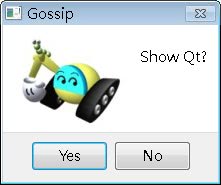
如果按下的是Yes鈕,則顯示Qt版權等相關訊息,這是aboutQt所作的事,以下為執行的畫面: